正面 LED
本主題說明伺服器前面板上的 LED。
圖 1. 正面 LED
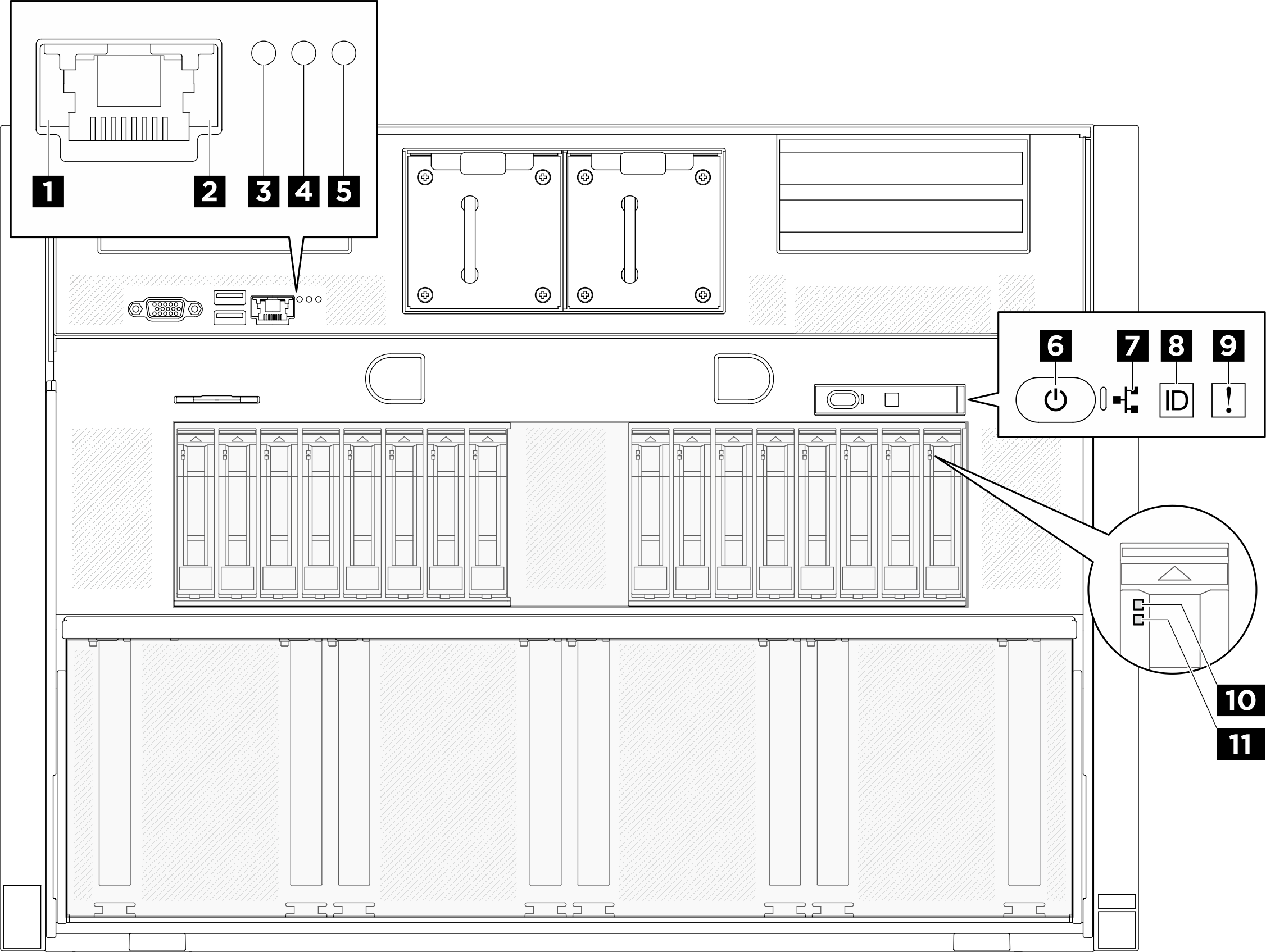
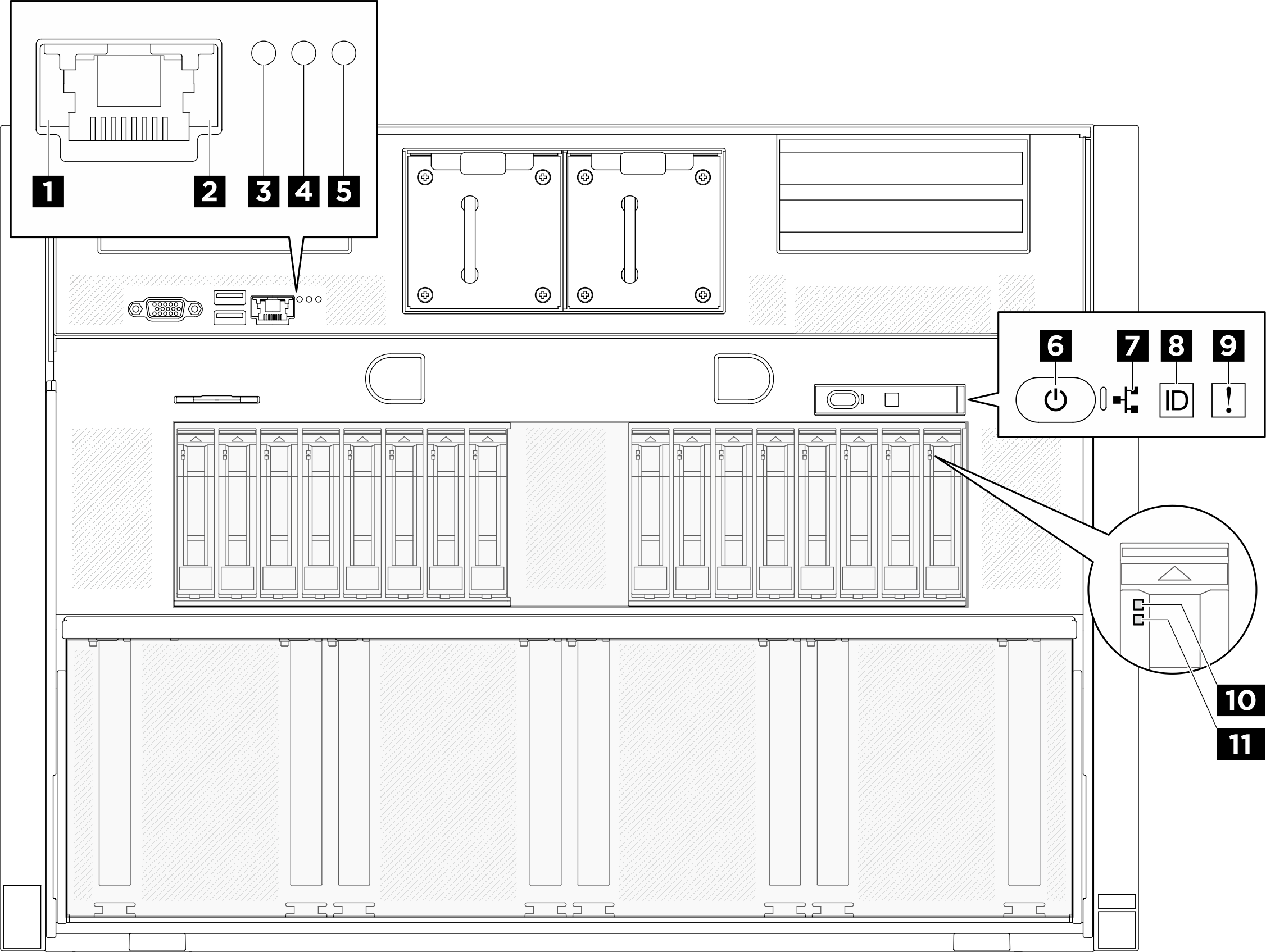
1 XCC 系統管理埠 (10/100/1000 Mbps RJ-45) 鏈結 LED
使用此綠色 LED 來區分網路連線功能狀態:
- 熄滅:已中斷網路鏈結。
- 綠色:已建立網路鏈結。
2 XCC 系統管理埠 (10/100/1000 Mbps RJ-45) 活動 LED
使用此綠色 LED 來區分網路活動狀態:
- 熄滅:伺服器與 LAN 中斷連接。
- 綠色:網路已連接並且作用中。
3 位置 LED(藍色)
這個 LED 會用來作為存在偵測 LED。您可以使用 Lenovo XClarity Controller 從遠端點亮此 LED。請使用此 LED,以便在其他伺服器中找到該伺服器。
4 系統錯誤 LED(黃色)
LED 亮起:發生錯誤。請完成下列步驟:
- 檢查識別 LED 及檢查日誌 LED,並遵循相關指示。
- 如需該錯誤的相關資訊,請檢查 Lenovo XClarity Controller 事件日誌和系統錯誤日誌。
- 必要的話,請儲存日誌,並清除後面的日誌。
5 RoT 錯誤 LED (琥珀色)
RoT 錯誤 LED 表示 XCC 或 UEFI 映像發生信任根故障。
7 網路活動 LED (綠色)
網路活動 LED 可協助您識別網路連線能力和活動。
註
SR680a V3 未安裝 OCP 模組。網路活動 LED 將以恆定的 1 Hz 頻率閃爍。
| 狀態 | 顏色 | 說明 |
|---|---|---|
| 開 | 綠色 | 伺服器已連接至網路。 |
| 閃爍 | 綠色 | 網路已連接並作用中。 |
| 關 | 無 | 伺服器與網路中斷連接。 |
8 具有系統 ID LED(藍色)的系統 ID 按鈕
使用這個系統 ID 按鈕和藍色系統 ID LED,可讓您看見並定位該伺服器。每次按下系統 ID 按鈕,系統 ID LED 的狀態都會變更。LED 可變更為亮起、閃爍或熄滅。您也可以使用 Lenovo XClarity Controller 或遠端管理程式來變更系統 ID LED 的狀態,以協助您在其他伺服器中看見並定位該伺服器。
9 系統錯誤 LED(黃色)
系統錯誤 LED 可協助您判斷是否發生任何系統錯誤。
| 狀態 | 顏色 | 說明 | 動作 |
|---|---|---|---|
| 開 | 黃色 | 伺服器上偵測到錯誤。原因可能包括下列一或多個錯誤︰
| 檢查 LCD 顯示器或事件日誌以確定錯誤的確切原因。 |
| 關 | 無 | 伺服器已關閉,或是伺服器已啟動且正常運作。 | 無。 |
如需整合式診斷面板的相關資訊,請參閱整合式診斷面板。
10 硬碟活動 LED(綠色)
每一個熱抽換硬碟皆隨附活動 LED。當此 LED 閃爍時,表示硬碟正在使用中。
11 硬碟狀態指示燈(黃色)
硬碟狀態 LED 會指出下列狀態:
- LED 亮起:硬碟發生故障。
- LED 緩慢閃爍(每秒一次):正在重建硬碟。
- LED 快速閃爍(每秒三次):正在識別硬碟。
提供意見回饋